Windows 10 värskendusvea 0x8024001E parandamine
Windows / / August 05, 2021
Windows 10 on suurepärane täiendus operatsioonisüsteemide moderniseerimisele. See pole mitte ainult täiendanud meie arvuti / sülearvuti töökogemust, vaid võimaldab meil ka kõiki vajalikke ja kasulikke rakendusi alla laadida, leida, üles laadida ja värskendada. Seega on paljud kasutajad Windows 10-st rakenduste installimisel või värskendamisel saanud "tõrke 0x8024001E". Ja mitte ainult Windows 10, vaid ka Windows 8, 8.1, 7, Vista ja XP võivad sellega kokku puutuda. Nüüd võib see tunduda väike probleem, kuid võib-olla võivad küberkurjategijad seda kasutada teie arvuti ja isikliku teabe varastamiseks. Sellisel juhul on oluline see viga parandada ja saate oma programme regulaarselt värskendada.
Kuigi enamik kasutajaid on teatanud vea 0x8024001E saamisest, kui nad üritavad rakendusest Windows Windowsi perekond, näiteks Microsoft Edge, Microsoft Office, Microsoft Access, Live Mail jms teised. Niisiis võib sellisel juhul algul allalaadimisprotsess alata, kuid varsti ebaõnnestuda, kuvades tõrke „Viga 0x8024001E, midagi juhtus ja see rakendus. Installimine nurjus. Palun proovi uuesti." Mõned teised kasutajad on ka Windowsi poodi avades üritanud kokku puutuda sarnaste veaprobleemidega. Täna arutleme siin „Viga 0x8024001E”, selle tekkimise põhjuste ja meetodite / paranduste üle, et sellest lahti saada. Kuid enne kaugemale minekut mõistkem, mis on Windows 10 „tõrge 0x8024001E” reaalselt?
Sisukord
- 1 Mis on Windows 10 reaalne viga 0x8024001E?
- 2 Miks Windows 10-s ilmneb viga 0x8024001E?
-
3 Windows 10 värskendusvea 0x8024001E parandamise viisid
- 3.1 1. lahendus - asendage või parandage DLL-failid
- 3.2 Lahendus 2. Kasutage Windowsi poe rakenduse tõrkeotsingut
- 3.3 Lahendus 3. Parandage registrivõtit
- 3.4 Lahendus 4. Nimetage oma tarkvara levitamise kaust ümber
- 3.5 Lahendus 5. Puhastage vahemälu
- 3.6 6. lahendus - otsige viiruseid või pahavara
- 3.7 Lahendused 7 - süsteemi taastamine
Mis on Windows 10 reaalne viga 0x8024001E?
Veakood 0x8024001E on üldine probleem, mis võib piirata kasutajat Windowsi poest mis tahes rakenduse värskendamise või installimise ajal. Koos sellega võib see mõjutada isegi teie süsteemi jõudlust, muutes selle aeglaseks ja mõnikord ka krahhiks.
Miks Windows 10-s ilmneb viga 0x8024001E?
Viga 0x8024001E võib ilmneda erinevatel põhjustel, siin mainitakse väheseid levinumaid põhjuseid:
- Rikutud või puuduvad DLL-failid.
- Mittetäielikud või katkised Windowsi värskendused.
- Kui salvestatud on mõned vigased või puuduvad Windowsi registrivõtmed.
- Täiendavad andmed Windowsi poe vahemälus või rakenduse vahemälus.
- Viirus või pahavara.
- Konfigureerimata jätmise või faili rikutuse korral.
- Aegunud operatsioonisüsteem.
Need on mõned levinumad põhjused, mis on selle vea ilmnemisel teada ja arvutatud. Siiski võib see esineda mitmel muul põhjusel.
Windows 10 värskendusvea 0x8024001E parandamise viisid
Erinevatel tõrke esinemise põhjustel on saadaval ka mitu parandust, mis hõlpsasti ja kiiresti veaprobleemi lahendavad. Kuid enne parandusprotsessi alustamist soovitame teil siseneda turvarežiimi, et olla turvaline kõigi muude probleemide eest, mis võivad vahele jääda. Valige mõni järgmistest meetoditest ja järgige samm-sammult toimingut. Alustame kohe:
1. lahendus - asendage või parandage DLL-failid
Paljude vigade kuvamise põhjus on see, kui käimasolev protsess ei leia a. DLL-fail või kui fail leitakse, võib see erineda oodatust. Parim viis on siin asendada või parandada. Algse versiooniga DLL-fail kiiresti. Selleks toimige järgmiselt.
Selleks saate kasutada automatiseeritud tööriista.
- Esiteks skannige oma arvutit / sülearvutit.
- Nüüd kontrollige kõigi teadaolevate tulemusi. DLL-failid ja kontrollige nende sisu. Siit leiate sobimatud või puuduvad andmed.
- Lõpuks, kui leiate mittevastavaid või puuduvaid faile, taastab automatiseeritud tööriist selle.
Lahendus 2. Kasutage Windowsi poe rakenduse tõrkeotsingut
Nagu nende nimigi ütleb, on vealeidjad üks kõige kasulikumaid tööriistu, mis tuvastavad ja üritavad seda parandada probleem, kui mõned rakendused, värskendused või mõni muu protseduur ei käitu samamoodi, nagu peaks Windows. Isegi kui see pole parandatud, juhataks see teid vihjetega õiges suunas.
- Esiteks minge nupule „Start” ja klõpsake nuppu „Seaded”.
- Võimalik, et näete nüüd loendit, leidke loendist asukoht ja klõpsake nuppu Uuenda ja turvalisus.
- Nüüd klõpsake vasakul tegumiribal valikul Veaotsing.
- Parempoolne slaid avaneb, leidke siin Windowsi poe rakenduste tõrkeotsing ja klõpsake selle käivitamiseks.
Nüüd see kas parandab või juhatab teie jaoks näpunäited välja. Kontrollige kindlasti, kas viga on lahendatud või on see endiselt olemas.
Lahendus 3. Parandage registrivõtit
Rikutud või puuduv registrivõti võib põhjustada ka tõrke 0x8024001E. Siin saate selle lihtsalt lahendada, käivitades automaatse remonditööriista. Kuid veenduge, et te ei katkestaks seda käimasolevat protseduuri juhuslikult.
- Esiteks minge menüüsse Start ja tippige käsk „Täpsemad käivitusvalikud”.
- Kui olete selle leidnud, valige ja jõuate seadete ekraanile.
- Akna paremalt küljelt leiate valiku „Täpsem käivitamine”, mille vahekaardil on märge „Taaskäivita kohe”.
- Nüüd valige vahekaart “Taaskäivita kohe” ja taaskäivitage süsteem edasijõudnud käivitusrežiimis.
- Nüüd valige vahekaart Tõrkeotsing Täpsemad valikud ja jõuate teise akna juurde.
- Klõpsake siin nuppu „Automaatne parandus” ja see taaskäivitab teie süsteemi. Kui küsitakse, valige halduskonto.
See automaatse parandamise tööriist otsib praegu registris vigaseid kirjeid ja parandab need. Veakood 0x8024001E võib lahenduse saada pärast protsessi lõppu. Kontrollige seda üks kord, olgu see siis fikseeritud või mitte.
Lahendus 4. Nimetage oma tarkvara levitamise kaust ümber
Mõnel juhul, kui Microsofti teenuse värskendus juba töötab, võib ilmuda tõrkekood 0x8024001E. Selle tõrke lahendamiseks peate tarkvara jaotamise kausta ümber nimetama. Selleks tehke järgmist.
- Esiteks vajutage dialoogiboksi Käivita avamiseks Windows + R.
Või
Minge nupule Start ja tippige dialoogiboksi avamiseks käsk „Run”.
- Tühja tekstiväljale tippige „Services.msc” ja klõpsake siis nuppu „OK”.
- Näete nüüd avatud loendit. Kerige loendis, et leida valik „Windows update”.
- Nüüd paremklõpsake valikut „Window update” ja valige „Stop”.
- Nüüd navigeerige jaotisele Kohalik ketas C: Windows ja leidke kaust „Tarkvara levitamine”.
- Siin paremklõpsake sellel, valige ümbernimetamine ja muutke kausta nimi millekski „Tarkvaralevi uus / vana” või muuks sarnaseks.
- Nüüd korrake uuesti Windowsi värskenduse jõudmiseks 1., 2. ja 3. sammu. Paremklõpsake sellel ja valige „Start”.
Viga võib olla siiani lahendatud. Sama kinnitamiseks peate kontrollima üks kord.
Lahendus 5. Puhastage vahemälu
Vahemälu võib ka seda veakoodi kuvada. Probleemi lahendamiseks saate Windowsi poe vahemälu puhastada.
- Kõigepealt minge Windowsi otsingukasti ja tippige „WSReset”.
- Nüüd paremklõpsake nuppu WSReset ja valige käsk „Käivita administraatorina”.
- Ilmub tühja musta taustaga hüpikaken, mis kaob lühikese aja jooksul. Kui see on tehtud, lähtestatakse Windowsi pood.

Nüüd saate kontrollida, kas veakood ikka kuvatakse või kas see on lahendatud.
6. lahendus - otsige viiruseid või pahavara
Üks tõrke 0x8024001E esinemise põhjustest võib olla mis tahes viiruse või pahavara olemasolu teie süsteemis. Selle teadasaamiseks peate oma süsteemis käivitama viirusetõrje / pahavara. Selleks saate veebis kasutada mis tahes tasuta või tasulisi rakendusi. Lihtsalt veenduge, et see oleks tõhus ja ohutu.
- Kõigepealt minge Windowsi otsingusse, tippige „Turvalisus” ja valige seejärel „Windowsi turvalisus”.
- Nüüd kuvatakse loend. Valige siin „Viiruste ja ohtude kaitse”.
- Valige suvand „Skannimine”.
- Klõpsake järgmises aknas nuppu „Täielik skannimine” ja valige seejärel „Skanni kohe”.
Las Windows kontrollib viiruseid ja pahavara. Kui see leitakse, võite saada aruande, kus see nii on. Kui olete sellise olukorra lahendanud, kontrollige kindlasti, kas tõrke probleem püsib endiselt või mitte.
Lahendused 7 - süsteemi taastamine
Kui kõik ülaltoodud parandused ei tööta teie jaoks, tehke süsteemi taastamise käivitamine, et jätkata etapist tagasi varasemast kuupäevast. Kui veakood ilmneb mõne hiljutise muudatuse tõttu, võib see järgmiste toimingutega kiiresti taastada:
- Kõigepealt minge jaotisse Alusta otsingukasti ja tippige „Süsteemitaaste” ja klõpsake valimiseks.
- Nüüd järgige äsja kuvatud aknast automatiseeritud juhiseid. Seejärel alustatakse taastamisprotsessi.
Kui protsess on tehtud, kontrollige kindlasti veaprobleemi, kui see on veel lahendatud või mitte.

Tähtis märkus: Pärast ülaltoodud paranduste tegemist taaskäivitage süsteem enne veaprobleemi kontrollimist.
Nii et see puudutas kõike „Windows 10 värskendusvea 0x8024001E” parandusi. Selliste veakoodide ilmnemine on arvutis mis tahes rakenduse või programmi käitamisel üsna ilmne. Oluline on sellised probleemid võimalikult kiiresti lahendada, et pääseda süsteemi edasistest kahjustustest. Oleme probleemi tuvastamiseks maininud erinevaid parandusi. Kui esimene ei tööta teie jaoks, proovige kasutada muid meetodeid ja üks neist aitaks teid väljakutsuvalt.
Kokkuvõttes aitab see artikkel teil tõrkest „Viga 0x8024001E” mööda hiilida ja jätkab teie süsteemi tavapärast kasutamist. Loodetavasti leiate kogu artiklis mainitud teabe kasuks. Oleme püüdnud saada teile kõige kättesaadavamaid ja mugavamaid lahendusi. Proovige neid kindlasti üks kord. Kui teil on küsimusi või tagasisidet, kirjutage kommentaar allpool olevasse kommentaarikasti.
seotud artiklid
- Windows 10 võrguvea 0x8007003b parandamine
- Kuidas lahendada Inteli Optane mälu kinnitamise viga Windows 10-s
- Kuidas parandada viga teisenduste rakendamisel Windows 10-s
- Kustutatud failid tulevad Windows 10-s tagasi, mida ma peaksin tegema?

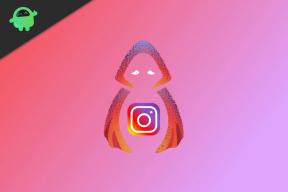

![Stock ROMi installimine Oppo R17 Neo-le [püsivara Flash-fail / tühistamata]](/f/b24bac512ec07a096a847fd2eb0ef3c7.jpg?width=288&height=384)